Sådan aktiverer du sikker opstart på en pc for at installere Windows 11
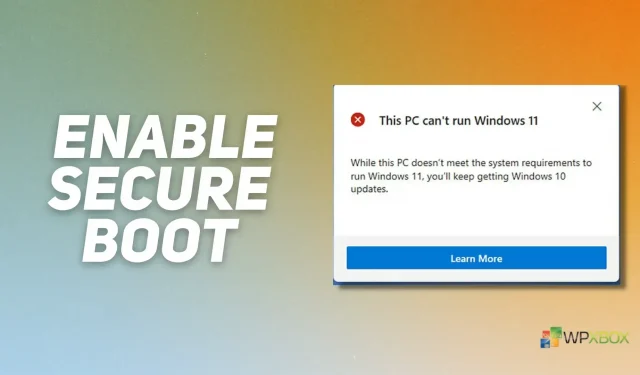
Microsoft Windows 11 er nu tilgængelig, og for at opdatere din pc skal du konfigurere TPM 2.0 og Secure Boot i dit bundkorts BIOS. Secure Boot er en UEFI-firmwarefunktion, der hjælper med at forhindre malware og ikke-godkendte operativsystemer i at indlæses under systemstart. I dette indlæg ser vi på, hvordan du kontrollerer, om din computer har Secure Boot aktiveret, og hvis ikke, hvordan du aktiverer Secure Boot, så du kan fortsætte med at installere Windows 11.
Hvad er sikker opstart? Hvorfor har du brug for det?
Hovedformålet med Secure Boot er at blokere udførelsen af ondsindede operativsystemer og boot-filer, indtil computeren starter. Den verificerer signaturen for al bootsoftware, inklusive UEFI-firmwaredrivere (også kendt som option ROM’er), EFI-programmer og operativsystemet.
UEFI-firmwaren indeholder en liste over betroede leverandører og giver dig kun mulighed for at indlæse software, der er signeret af en betroet leverandør. Mens de fleste nye pc’er har Secure Boot aktiveret, kan der være tidspunkter, hvor det er deaktiveret, eller din pc-hardware er for gammel til at håndtere det, i hvilket tilfælde du kan prøve at omgå kravene til TPM og Secure Boot for at installere Windows 11.
Hvordan kontrollerer man, om sikker opstart er aktiveret?
Hvis du ikke er sikker på, om Secure Boot er aktiveret på din computer, skal du følge disse trin for at lære mere om dens konfigurationsstatus:
- Start med at trykke på Start-tasten på dit tastatur eller Windows-ikonet på proceslinjen.
- Indtast derefter systemoplysningerne og vælg den, der bedst matcher det samme navn.
- Under Systemoversigt skal du kontrollere Secure Boot Status og BIOS Mode. For at Windows 11 kan fungere på en computer, skal BIOS-tilstanden være indstillet til UEFI, og den sikre boot-tilstand skal være indstillet til ON.
Bare rolig, hvis nogen af mulighederne viser sig at være, hvad de burde være; fortsæt med at læse artiklen for at lære, hvordan du aktiverer sikker opstartstilstand.
Sådan aktiverer du sikker opstart via BIOS eller UEFI
Aktivering af sikker opstart er en proces i to trin, fordi du også skal skifte din pc’s opstartstilstand til UEFI/BIOS fra ældre tilstande, hvis din pc er forældet eller ikke konfigureret korrekt. BIOS-indstillinger giver dig mulighed for nemt at skifte mellem pc-starttilstande.
Sluk computeren og gå ind i BIOS; du kan gå ind i BIOS med F12- eller Del-tasterne, afhængigt af producenten; En hurtig Google-søgning kan hjælpe dig med at identificere din bærbare computers BIOS-startnøgler. Gå ind i BIOS og se efter en mulighed, der siger “Avancerede opstartsindstillinger”, “Opstartstilstand” eller noget i den stil med UEFI- eller Legacy-indstillinger; aktiver det i UEFI, hvis det ikke allerede er gjort, og gem indstillingerne.
Husk, at hvis du allerede har et operativsystem (OS) installeret på dit system, skal du muligvis geninstallere det efter at have ændret opstartstilstanden. Derfor anbefales det på det kraftigste, at du opretter en fuld sikkerhedskopi af dine data og opbevarer backup-installationsdisketten ved hånden.
Konverter lager til GPT-format
Når pc-starttilstanden skiftes til UEFI, skal visse harddiskindstillinger også foretages. For eksempel er MBR-formatet ikke understøttet på UEFI-baserede operativsystemer. Du skal altså konvertere din harddisk til GPT-format. Dette er nemt at gøre med tredjepartssoftware eller kommandolinjen. Lær, hvordan du konverterer MBR til GPT på Windows uden tab af data .
Aktiver UEFI-tilstand
Nu hvor du har konfigureret UEFI-opstart, er det tid til at aktivere sikker opstart. Mens Secure Boot-switchen let kan tilgås i BIOS’en hos nogle producenter, vil nogle producenter sandsynligvis skjule denne mulighed dybt.
Sikker boot-kontakten findes normalt under fanen Sikkerhed i BIOS-indstillinger eller på nogle systemer med en separat fane for sikker opstart; sæt kontakten til ON / Enabled position, gem ændringerne og genstart computeren. For at bestemme den nøjagtige placering af switchen anbefaler vi at henvise til bundkortproducentens officielle dokumentation.
Konklusion
For at konkludere er det vigtigt at sørge for, at sikker opstart er aktiveret på din computer, før du forsøger at installere Windows 11 på din computer. For at installere Windows 11 på din pc skal du sørge for, at du har TPM 2.0, sikker opstart er aktiveret, pc-starttilstand er indstillet til UEFI, og harddisken er formateret som GPT. Secure Boot tilføjer et lag af sikkerhed til din pc og kan aktiveres i BIOS som nævnt i vejledningen ovenfor.
Skriv et svar